设置 Microsoft Entra 应用程序
 建议更改
建议更改


NetApp Console需要权限来设置和管理Azure NetApp Files。您可以通过创建和设置 Microsoft Entra 应用程序并获取控制台所需的 Azure 凭据来向 Azure 帐户授予所需的权限。
步骤 1:创建应用程序
创建控制台可用于基于角色的访问控制的 Microsoft Entra 应用程序和服务主体。
您必须在 Azure 中拥有正确的权限才能创建 Active Directory 应用程序并将该应用程序分配给角色。有关详细信息,请参阅 "Microsoft Azure 文档:所需权限"。
-
从 Azure 门户打开 Microsoft Entra ID 服务。
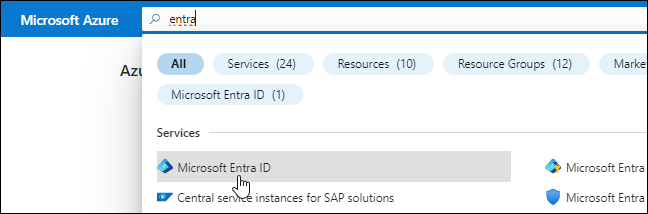
-
在菜单中,选择*应用程序注册*。
-
创建应用程序:
-
选择*新注册*。
-
指定有关应用程序的详细信息:
-
名称:输入应用程序的名称。
-
帐户类型:选择帐户类型(任何类型都可以与控制台一起使用)。
-
重定向 URI:您可以将其留空。
-
-
选择*注册*。
-
-
复制*应用程序(客户端)ID*和*目录(租户)ID*。
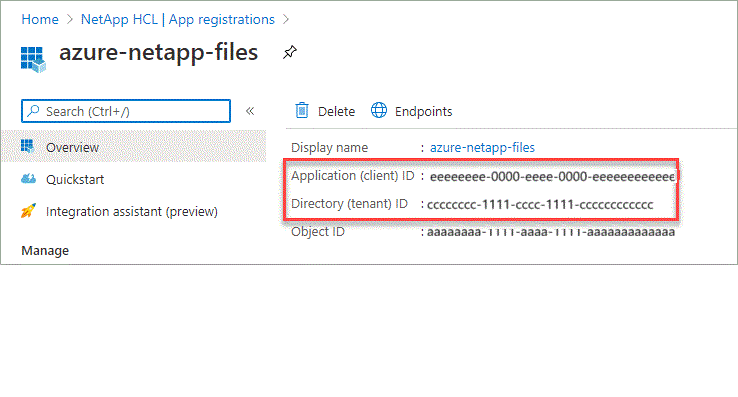
在控制台中创建Azure NetApp Files系统时,您需要提供应用程序(客户端)ID 和应用程序的目录(租户)ID。控制台使用 ID 以编程方式登录。
-
为应用程序创建客户端密钥,以便控制台可以使用它来通过 Microsoft Entra ID 进行身份验证:
-
选择*证书和机密>新客户端机密*。
-
提供秘密的描述和持续时间。
-
选择“添加”。
-
复制客户端机密的值。
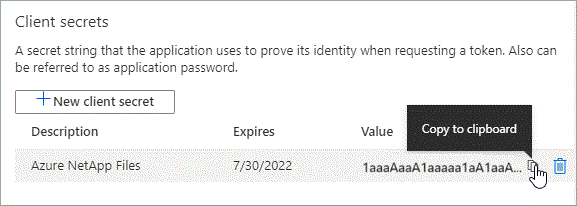
-
您的 AD 应用程序现已设置完毕,您应该已经复制了应用程序(客户端)ID、目录(租户)ID 和客户端密钥的值。添加Azure NetApp Files系统时,需要在控制台中输入此信息。
步骤 2:将应用分配给角色
您必须将服务主体绑定到您的 Azure 订阅并为其分配具有所需权限的自定义角色。
-
以下步骤介绍如何从 Azure 门户创建角色。
-
打开订阅并选择*访问控制(IAM)*。
-
选择*添加 > 添加自定义角色*。
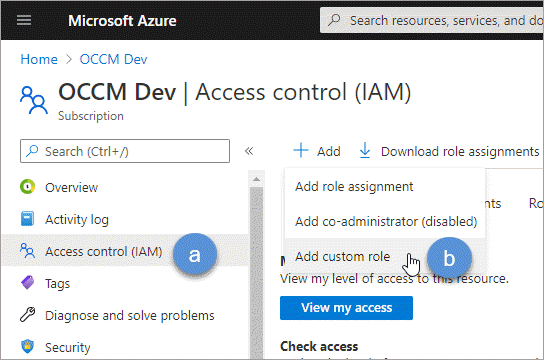
-
在“基础”选项卡中,输入角色的名称和描述。
-
选择 JSON,然后选择出现在 JSON 格式右上角的 编辑。
-
在_actions_下添加以下权限:
"actions": [ "Microsoft.NetApp/*", "Microsoft.Resources/resources/read", "Microsoft.Resources/subscriptions/resourceGroups/read", "Microsoft.Resources/subscriptions/resourcegroups/resources/read", "Microsoft.Resources/subscriptions/resourceGroups/write", "Microsoft.Network/virtualNetworks/read", "Microsoft.Network/virtualNetworks/subnets/read", "Microsoft.Insights/Metrics/Read" ], -
选择*保存* > 下一步,然后选择*创建*。
-
-
将应用程序分配给您刚刚创建的角色:
-
从 Azure 门户打开“订阅”。
-
选择订阅。
-
选择“访问控制 (IAM)”>“添加”>“添加角色分配”。
-
在“角色”选项卡中,选择您创建的自定义角色,然后单击“下一步”。
-
在“成员”选项卡中,完成以下步骤:
-
保持选中“用户、组或服务主体”。
-
选择*选择成员*。
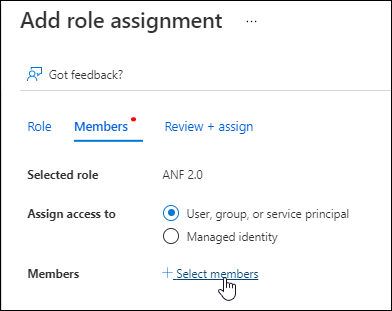
-
搜索应用程序的名称。
以下是一个例子:
-
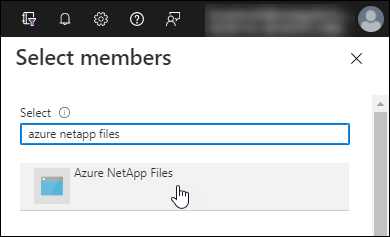
-
选择应用程序然后*选择*。
-
选择“下一步”。
-
选择*审阅+分配*。
控制台的服务主体现在具有该订阅所需的 Azure 权限。
-
-
步骤 3:将凭证添加到控制台
创建Azure NetApp Files系统时,系统会提示您选择与服务主体关联的凭据。您需要在创建系统之前将这些凭据添加到控制台。
-
在控制台的左侧导航中,选择管理>凭据。
-
选择“添加凭据”并按照向导中的步骤操作。
-
凭证位置:选择 Microsoft Azure > NetApp Console。
-
定义凭据:输入有关授予所需权限的 Microsoft Entra 服务主体的信息:
-
客户端密钥
-
应用程序(客户端)ID
-
目录(租户)ID
你应该在以下情况下获取此信息:创建了 AD 应用程序 。
-
-
审核:确认有关新凭证的详细信息,然后选择*添加*。
-


